在现代科技日益发达的今天,光盘依然是许多电脑用户保存和传输数据的重要媒介。然而,当我们需要使用光盘时,有时会遇到驱动问题,让我们感到困扰。本文将为您提供一份详尽的光盘驱动教程,通过以下15个步骤,您将轻松解决光盘驱动的问题,让您的电脑使用更加便捷。

检查硬件连接
在开始解决光盘驱动问题之前,首先要确保光盘驱动器与主机正确连接,并检查是否有松动或损坏的线缆。
确认光盘驱动器状态
打开计算机设备管理器,查看光盘驱动器的状态。如果显示正常,则可能是软件或驱动程序问题,否则可能是硬件故障。

更新驱动程序
访问计算机制造商的官方网站或光盘驱动器制造商的官方网站,下载最新的驱动程序,并按照说明进行安装。
卸载并重新安装驱动程序
如果更新驱动程序后问题仍未解决,可以尝试卸载当前的驱动程序,并重新安装之前下载的最新驱动程序。
检查光盘驱动器兼容性
确保所使用的光盘驱动器与您的操作系统兼容,有时驱动程序可能不支持某些旧型号的驱动器。
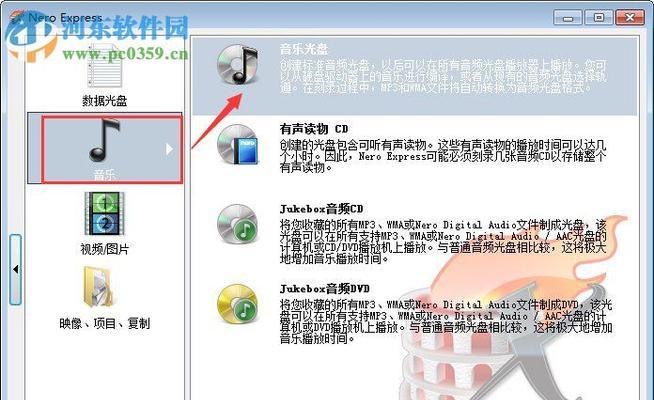
检查注册表
在Windows操作系统中,注册表中的错误可能导致光盘驱动器无法正常工作。通过使用注册表编辑器修复或删除错误的注册表项来解决问题。
清除硬件冲突
如果您在设备管理器中看到与光盘驱动器相关的硬件冲突,可以尝试解决这些冲突,以便光盘驱动器能够正常工作。
检查光盘是否损坏
有时,无法读取或识别光盘的问题可能是因为光盘本身损坏。尝试用其他光盘进行测试,以确定是光盘驱动器还是光盘本身出了问题。
检查驱动器设置
在计算机的BIOS设置中,确保光盘驱动器已正确配置,并且启用了对应的接口。
清理光盘驱动器
使用专业的光盘驱动器清洁盘或干净的软布轻轻擦拭光盘驱动器的镜片,以消除可能影响读取和写入的污垢。
重新启动计算机
有时,只需简单地重新启动计算机,就可以解决光盘驱动问题。
咨询技术支持
如果经过以上尝试仍无法解决问题,您可以联系光盘驱动器制造商或计算机制造商的技术支持部门,寻求进一步帮助。
安装第三方驱动程序管理工具
如果您不熟悉手动安装驱动程序,可以考虑安装第三方驱动程序管理工具,它们通常能够自动检测和更新所需的驱动程序。
备份重要数据
在进行任何驱动程序更改之前,务必备份您的重要数据,以免在操作过程中数据丢失。
通过遵循以上步骤,您将能够轻松解决光盘驱动问题,并在使用光盘时省心又省时。如果问题仍然存在,建议寻求专业人士的帮助,以确保问题得到彻底解决。驱动光盘再也不是难题!


